ساخت جیمیل + آموزش تصویری
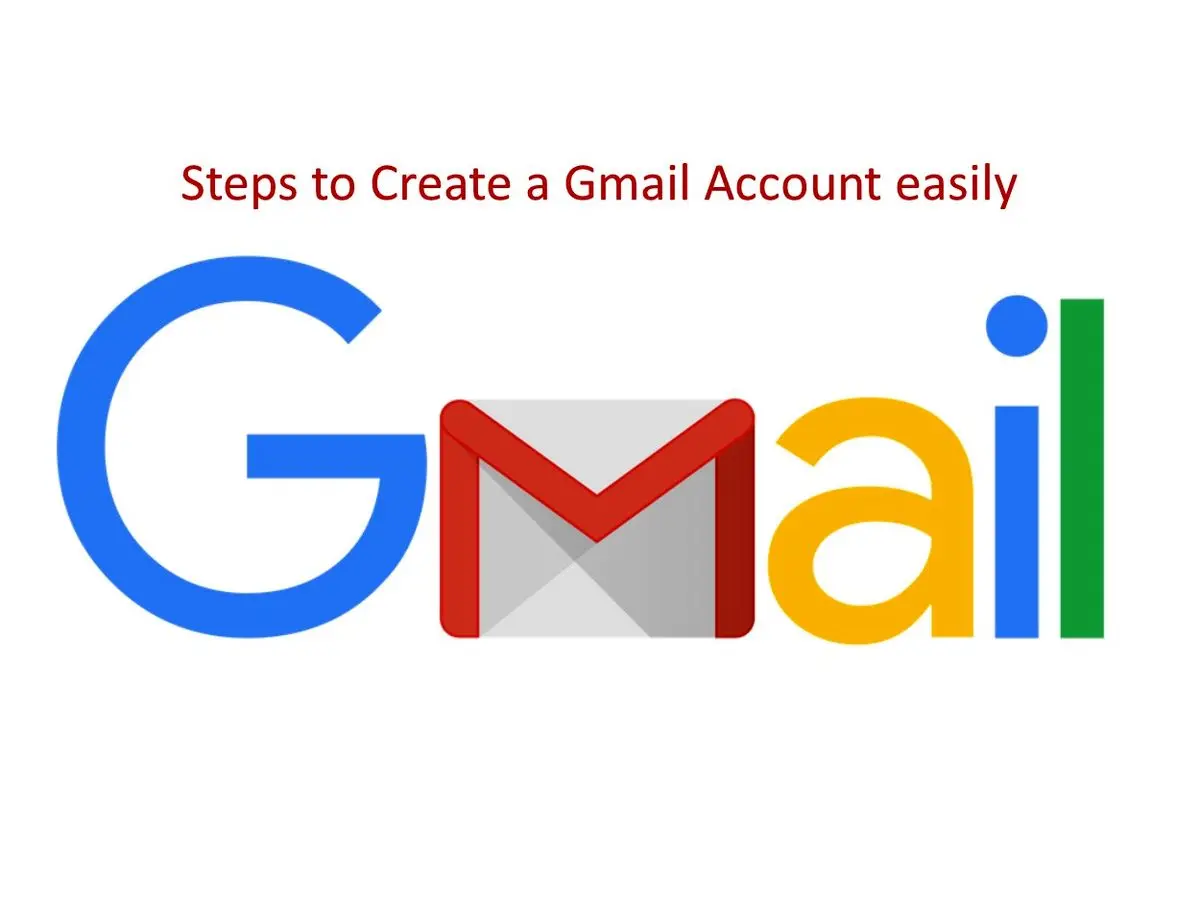
رسانه خبری اینتیتر | چطوری جیمیل بسازیم؟ در این مطلب قصد داریم به آموزش تصویری ساخت جیمیل برای مخاطبان اینتیتر بپردازیم.
به گزارش اینتیتر به نقل از dummies، چند دهه ایست که استفاده از ایمیل برای برقراری ارتباطات مرسوم شده و سرویس های متعددی به منظور انجام این کار ارائه شده است. جیمیل (Gmail) یکی از پرطرفدارترین سرویس های ایمیل است که در این مطلب به آن پرداخته ایم. در ادامه نحوه ساخت جیمیل را به شما آموزش می دهیم.
ساخت جیمیل
برای ساخت جیمیل مراحل زیر را دنبال کنید:
۱. به صفحه Google Account Creation Page مراجعه کنید.

۲. نام و نام خانوادگیتان را در کادر مورد نظر وارد کنید.
۳. یک نام کاربری برای حساب خود انتخاب کنید. اگر ترجیح می دهید از آدرس جیمیل موجود استفاده کنید، گزینه من ترجیح می دهم از آدرس جیمیل فعلی خود استفاده کنم که در زیر نام کاربری قرار دارد را انتخاب کنید. به این نکته نیز توجه داشته باشید که نام کاربری شما برای سایر کاربران سرویس های گوگل مانند youtube , google docs قابل مشاهده خواهد بود.

۴. رمز عبور را وارد کنید. یک بار دیگر برای تایید صحت رمز عبور ، مجددا آن را تایپ کنید. برای محافظت از حساب جیمیل یک رمز عبور قوی انتخاب کنید. برای ساخت رمز عبور قوی، معمولا توصیه می شود که از کاراکترهای جایگزین به همراه حروف بزرگ و کوچک و همچنین اعداد استفاده کنید.
۵. ماه، روز و سال تولدتان را در کادر مشخص شده وارد کنید.
۶. در بین گزینه ها جنسیت خود را انتخاب کنید. اگر نمی خواهید جنسیت شما شناسایی شود گزینه the Rather not say option را انتخاب کنید.
۷. شماره موبایلتان را وارد کنید.
۸. اگر نمی توانید کشورتان را دقیقا پیدا کنید، پرچم را در گوشه سمت چپ تصویر زیر پیدا کنید تا کشور صحیح را انتخاب کنید.

۹. یرای ساخت جیمیل، آدرس ایمیل فعلی خود را در قسمت مشخص شده تا کنید.
۱۰. مکانتان (location) را از منوی کشویی انتخاب کنید.
۱۱. دکمه مرحله بعدی را انتخاب کنید. Google شرایط خدمات خود را باری ساخت جیمیل به شما ارائه می دهد. برای ادامه ایجاد حساب کاربری خود باید با این شرایط موافقت کنید.
۱۲. پس از بررسی شرایط خدمات، دکمه موافقم را انتخاب کنید. سپس صفحه تایید حساب را مشاهده خواهید کرد.

۱۳. شماره موبایلتان را وارد کنید سپس روش ارتباطی مورد نظرتان را انتخاب کنید. شما یک کد از طریق پیام کوتاه یا تماس تلفنی دریافت خواهید کرد.
۱۴. برای ساخت جیمیل، کد را در کادر مشخص شده وارد و دکمه ادامه را انتخاب کنید.

۱۵. از صفحه حسابهای من ، نماد جیمیل Gmail را از بالای صفحه یا از منوی برنامه ها در گوشه بالا سمت راست انتخاب کنید. Google مجموعه ای از دستورالعمل ها را برای حساب جیمیل سما (Gmail) ارائه می دهد.
۱۶. دکمه Next را انتخاب کنید تا به پایان دستورالعمل ها برسید.
۱۷. در صفحه آخر، گزینه رفتن به جیمیل را انتخاب کنید.

شما موفق به ساخت جیمیل شدید و میتوانید به حساب خود منتقل می شوید.
تبریک! حساب جیمیل شما آماده استفاده است.
مترجم: پوریا ریاحی




